Instagramの登録方法
ステップ1: Instagramアプリをダウンロード

まずはInstagramアプリをダウンロードします。
スマホの種類に合わせてダウンロードしてください。
Android(アンドロイド)はGoogle Play
Apple(iPhone)はApp Store
ステップ2: Instagramアプリを開く

Instagramアプリを開きます。
ステップ3: 電話番号もしくはメールアドレスで登録
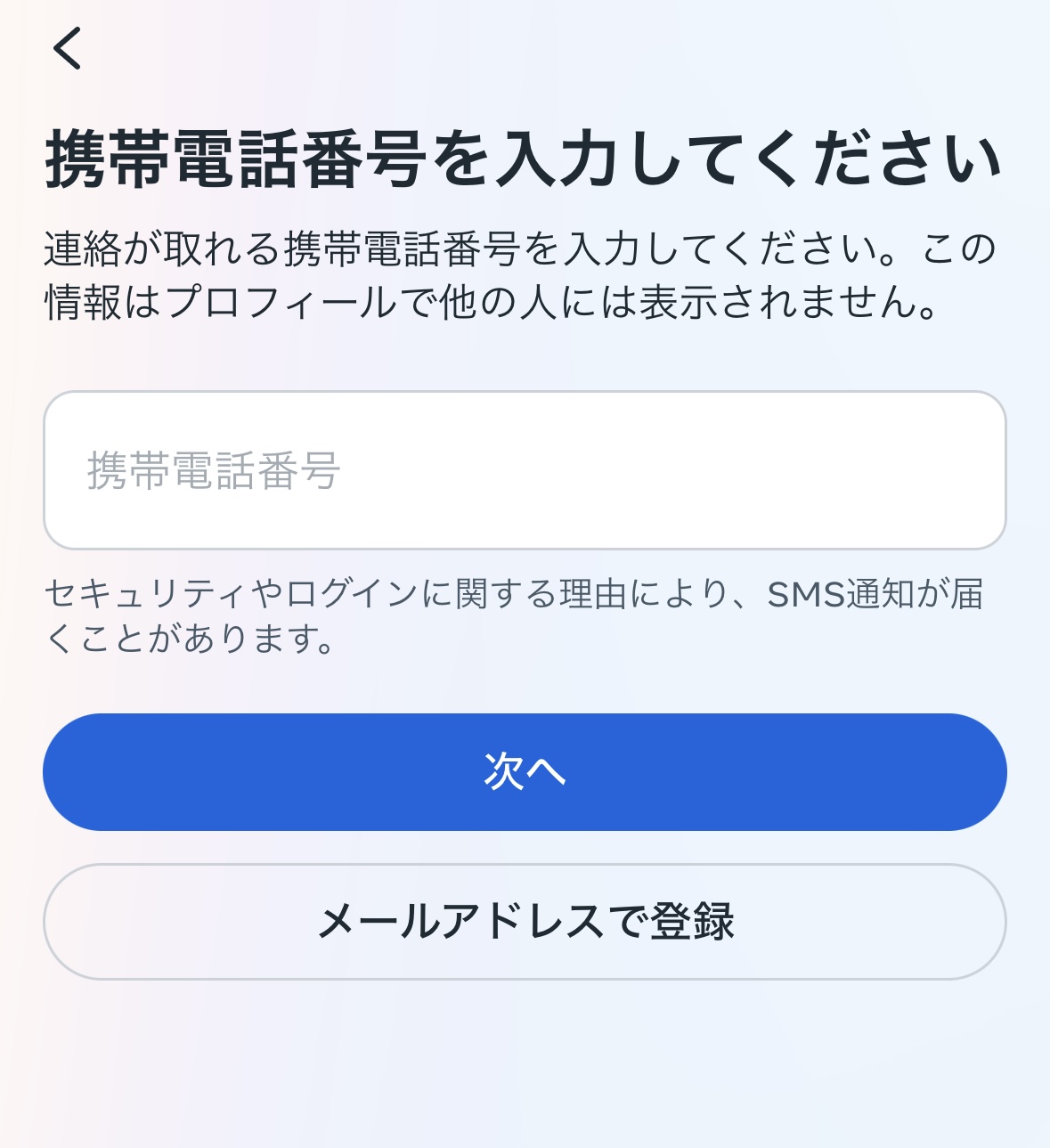
画像のように、電話番号またはメールアドレスを入力する画面が表示されます。
電話番号を選択した場合は、SMS認証で、
メールアドレスを選択した場合は、メール認証で登録できます。
認証コードまたは認証リンクが届きますので、入力またはクリックして、
「次へ」を押してください。
ステップ4: パスワードを作成します
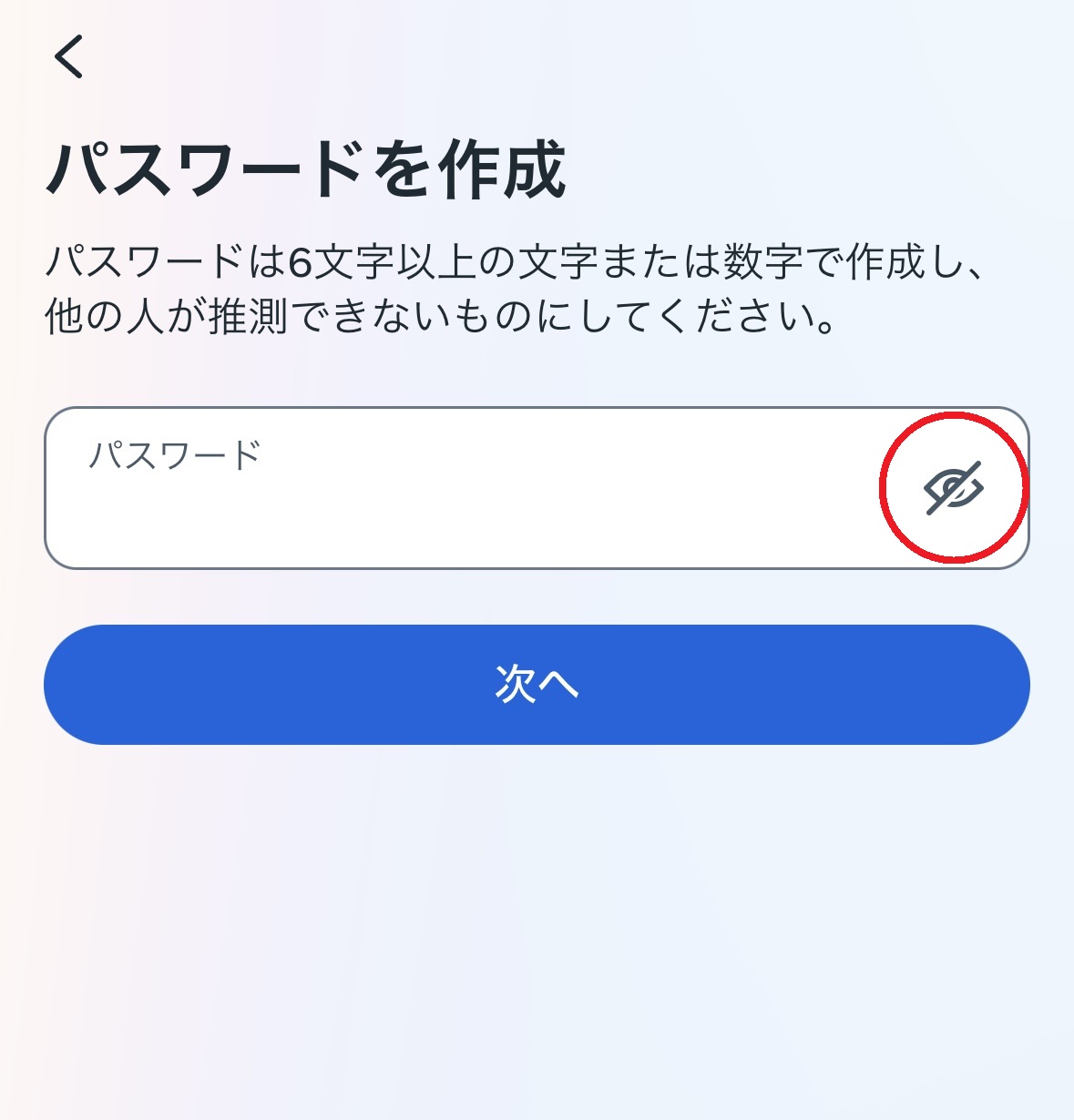
パスワードを作成し、「次へ」を押してください。
赤い丸の部分をクリックすると、入力した文字が見えるようになります。
ステップ5: ログイン情報を保存します
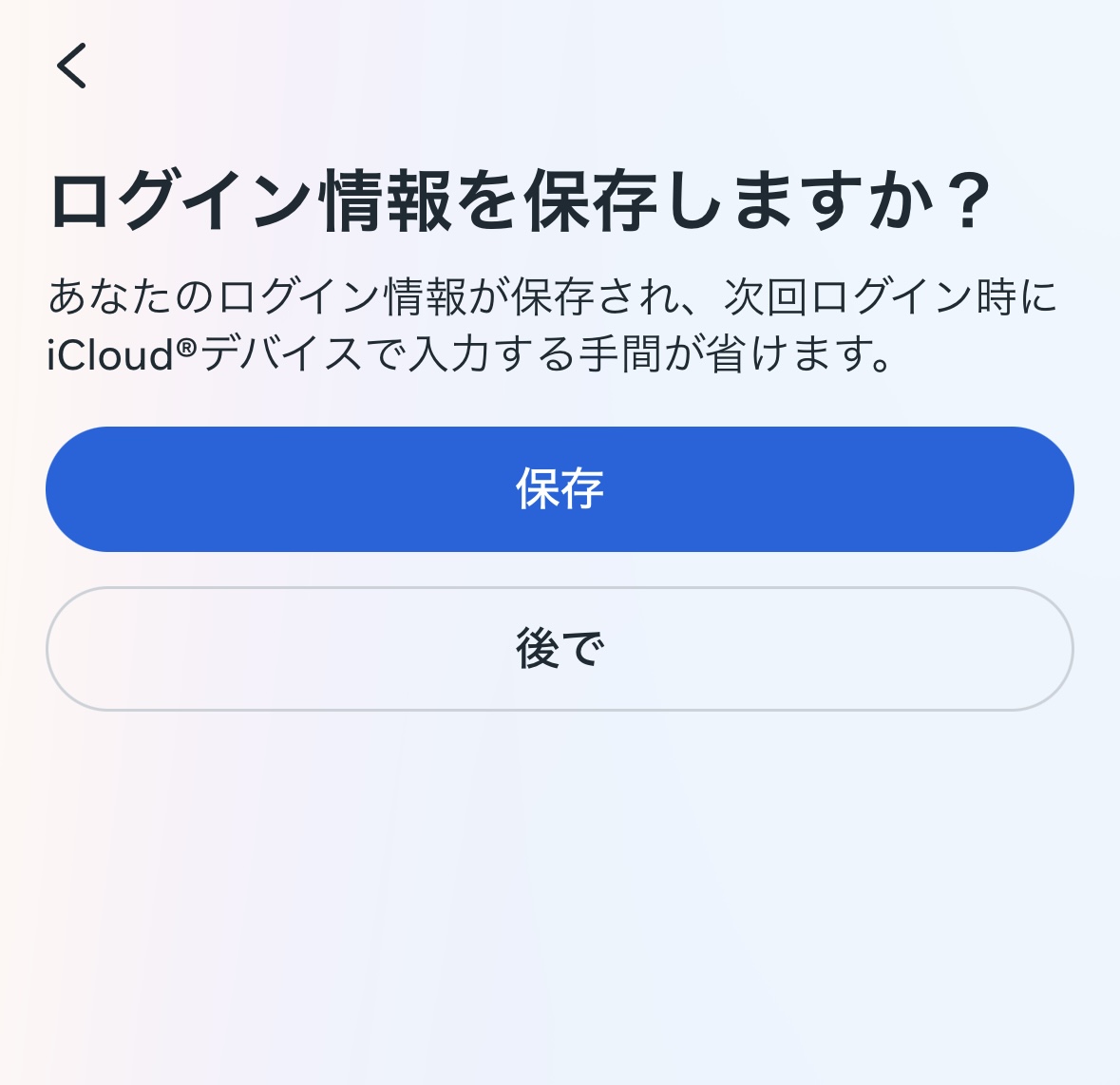
Instagramアプリでログイン時に、ログイン情報を保存するか選択することができます。ログイン情報を保存すると、
次回ログイン時にユーザー名とパスワードの入力が省略できます。
ログイン情報を保存すると、次回ログイン時にユーザー名とパスワードの入力が省略できますが、セキュリティリスクが高くなります。
ログイン情報を保存したくない場合は、毎回ユーザー名とパスワードを入力する必要があります。
ログイン情報を保存した後に、別のアカウントでログインしたい場合は、ログアウトする必要があります。
ここでは「保存」を押してログイン情報を保存します。
ステップ6: 生年月日を入力します
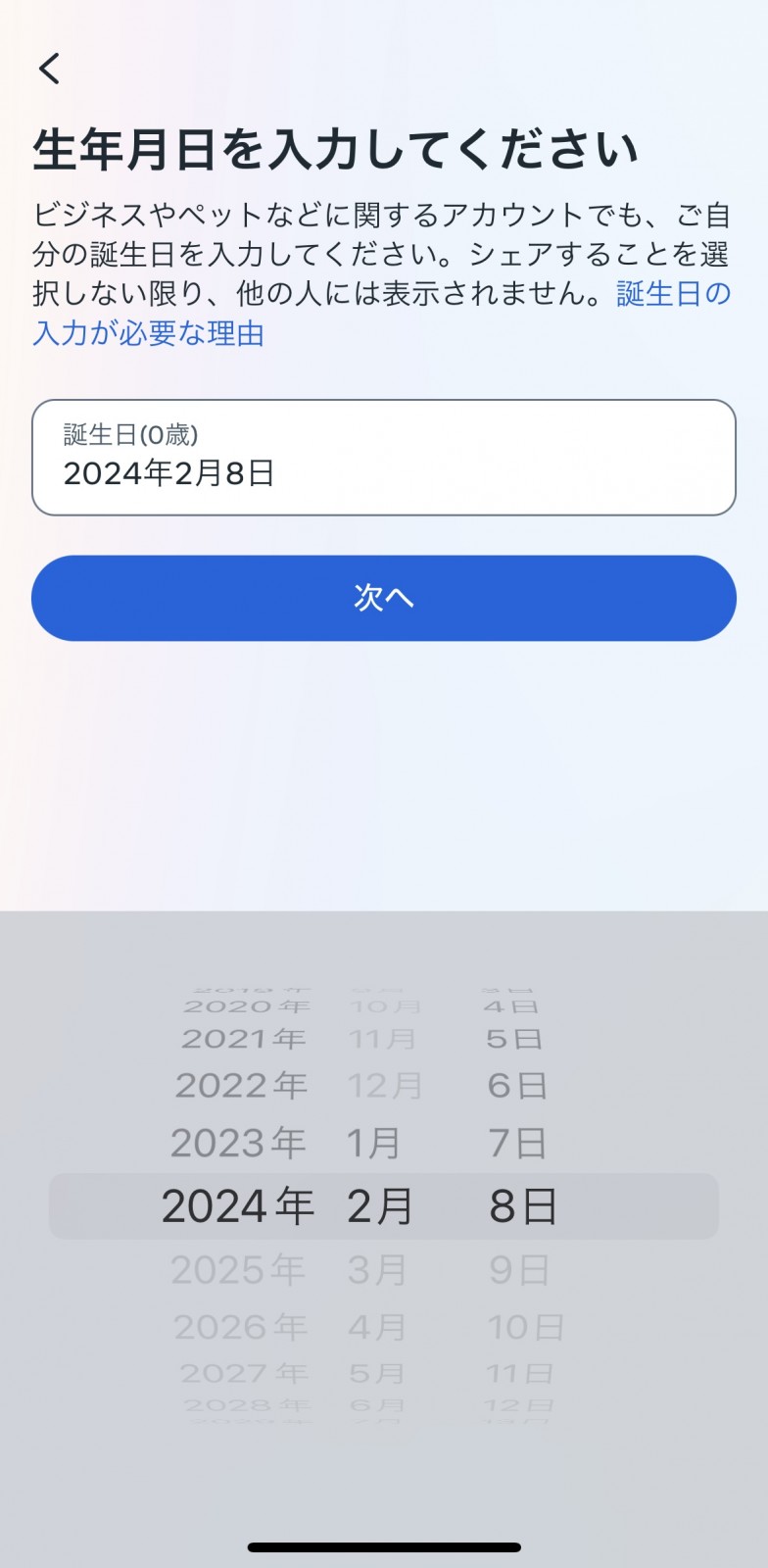
生年月日を下部のグレーの数字の中から選んで入力
「次へ」を押します。
ステップ7: 名前を入力します
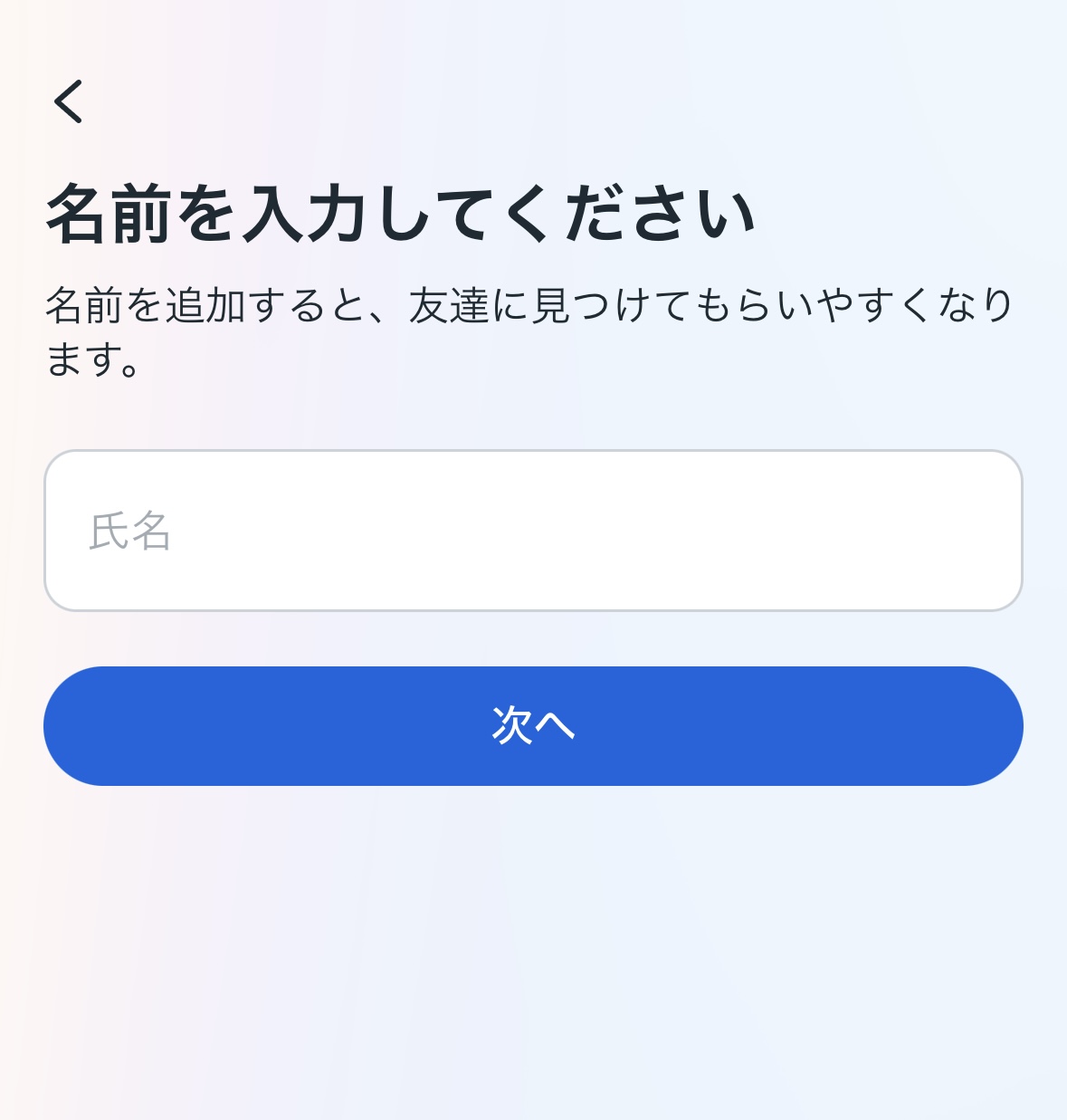
本名でなくても、ニックネームや好きな名前など、自由に設定できます。
他のユーザーと重複しない名前を設定する必要があります。
最大30文字まで入力できます。 絵文字は使用できません。
使える記号について 以下の記号は使用できます。
_ (アンダーバー) . (ピリオド) -(ハイフン) @ (アットマーク)
ステップ8: ユーザーネームを入力します
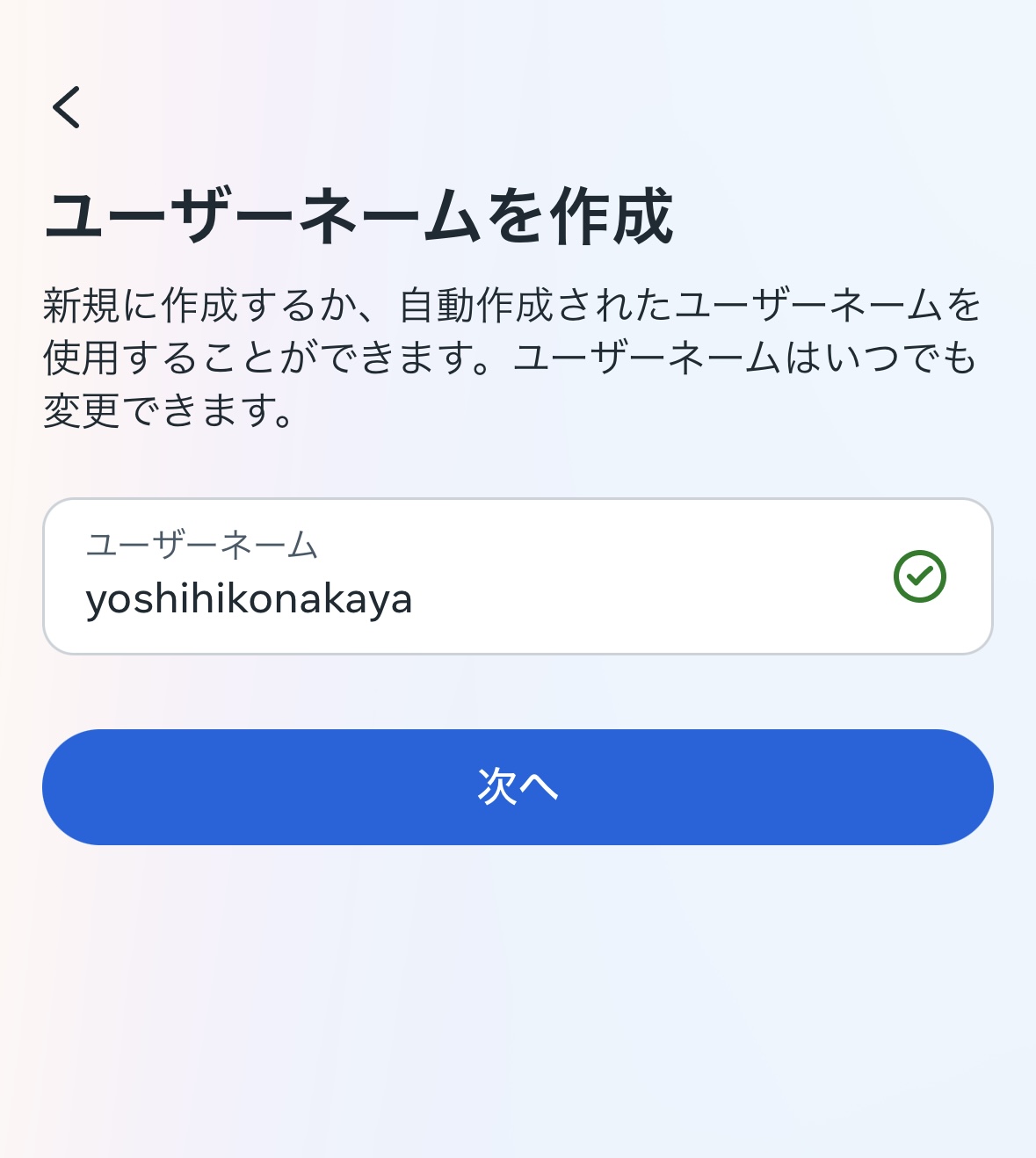
ユーザーネームは、他のユーザーと重複しない必要があります。
30文字以下にする必要があります。
プロフィール画面でいつでも変更できます。 検索結果に表示されます。
URLの一部になります。
ユーザーネームは、以下の文字と記号を使用できます。
半角英数字 (a-z、A-Z、0-9)
アンダーバー (_)
ピリオド (.)
ステップ9: Instagramの利用規約とポリシーに同意します
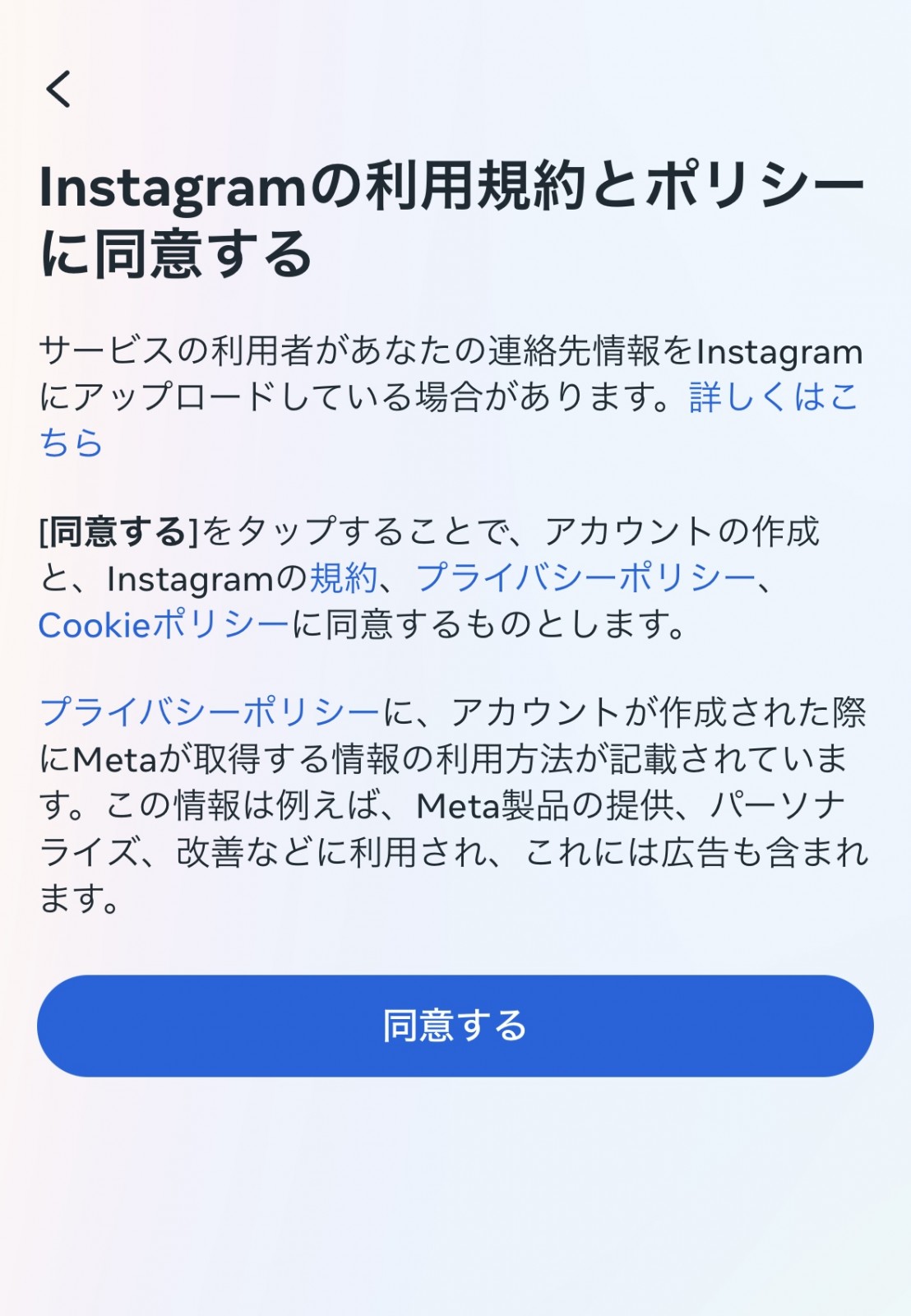
内容を確認し「同意する」を押します。
ステップ10: プロフィール写真を追加します
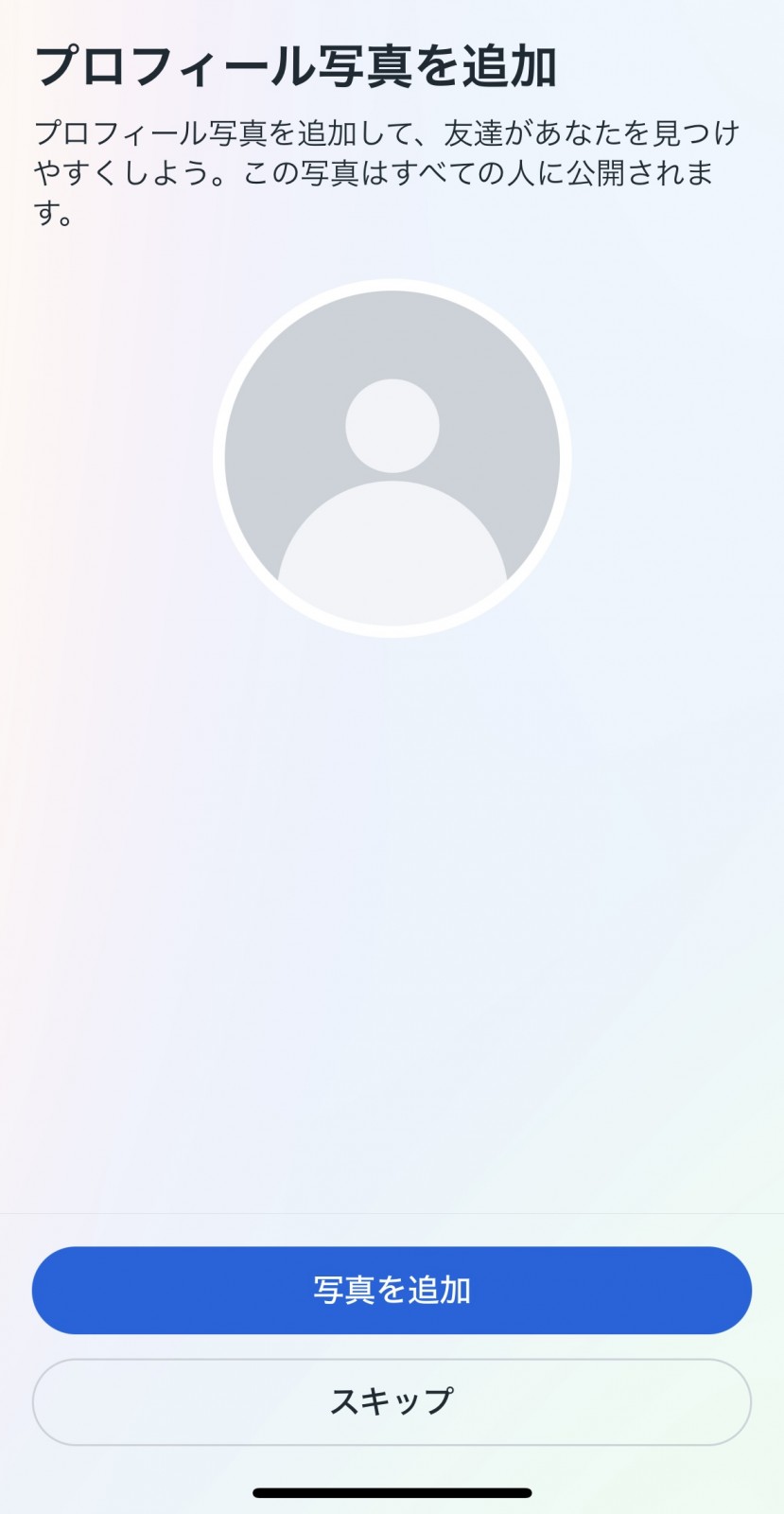
Instagramプロフィール写真は、あなたのアカウントを象徴する重要な要素で、
他のユーザーにあなたの第一印象を与えるものです。
ここで設定を行う場合は「写真を追加」を押して、手順に従って登録してください。
後で設定を行う場合は「スキップ」を押してください。
ステップ11: プロフィール写真を追加します
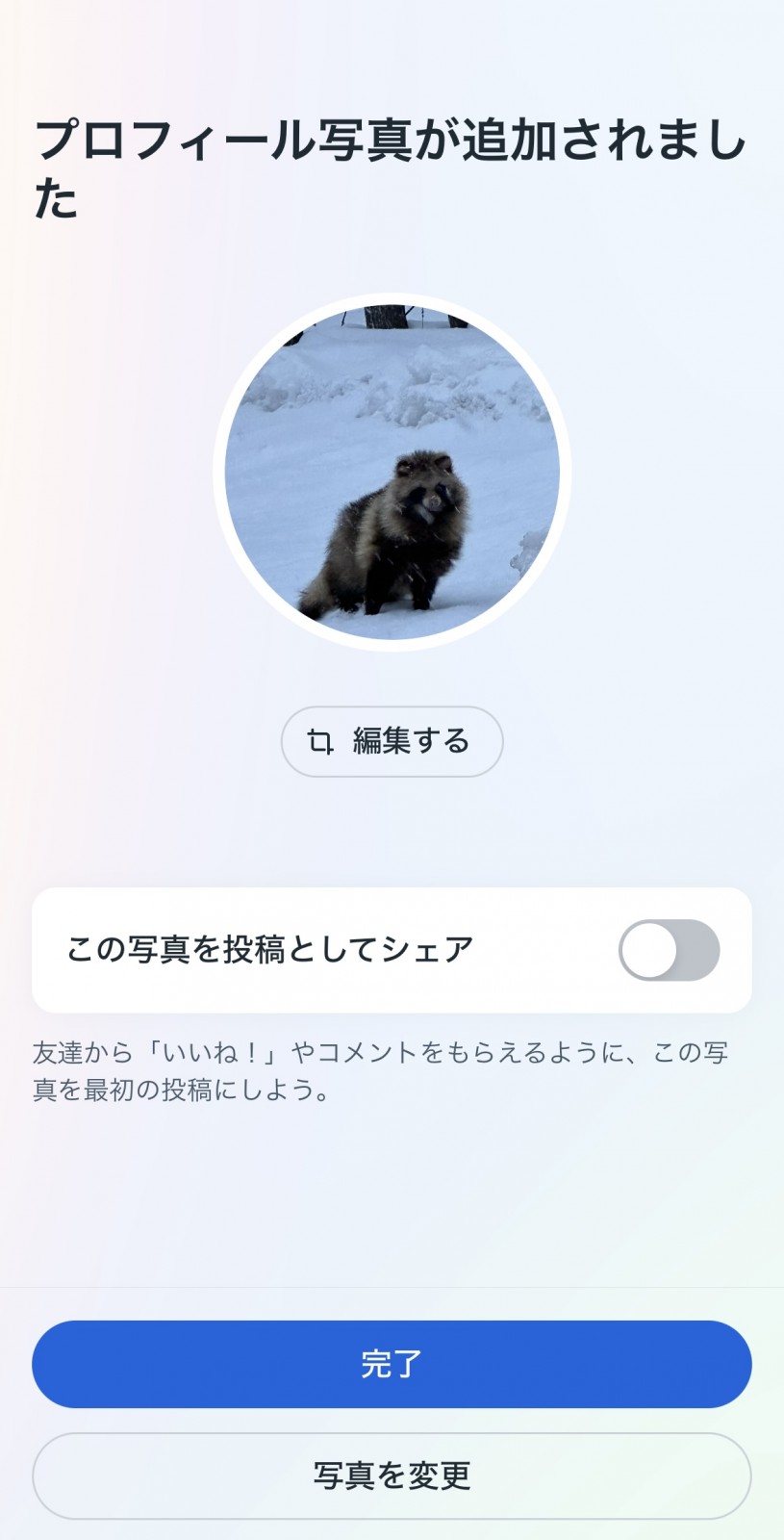
写真を編集したい場合は「編集する」を、
投稿としてシェアしたい場合は「この写真を投稿としてシェア」をタップ。
写真を変更したい場合は「写真を変更」を押す。
この写真でいい場合は「完了」を押してください。
プロフィールの設定はこれで終わりです。
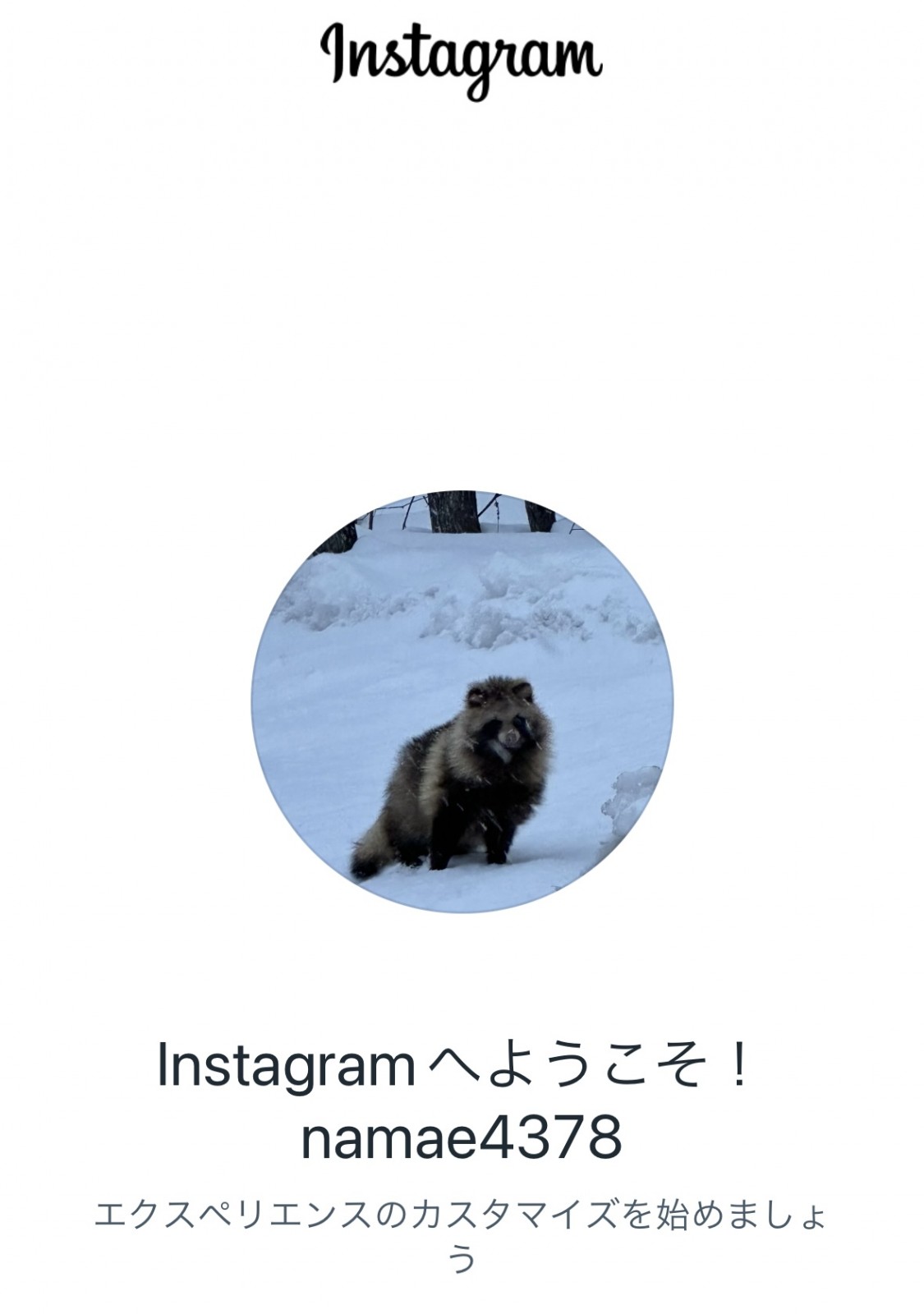
ステップ12: 連絡先の同期を行います
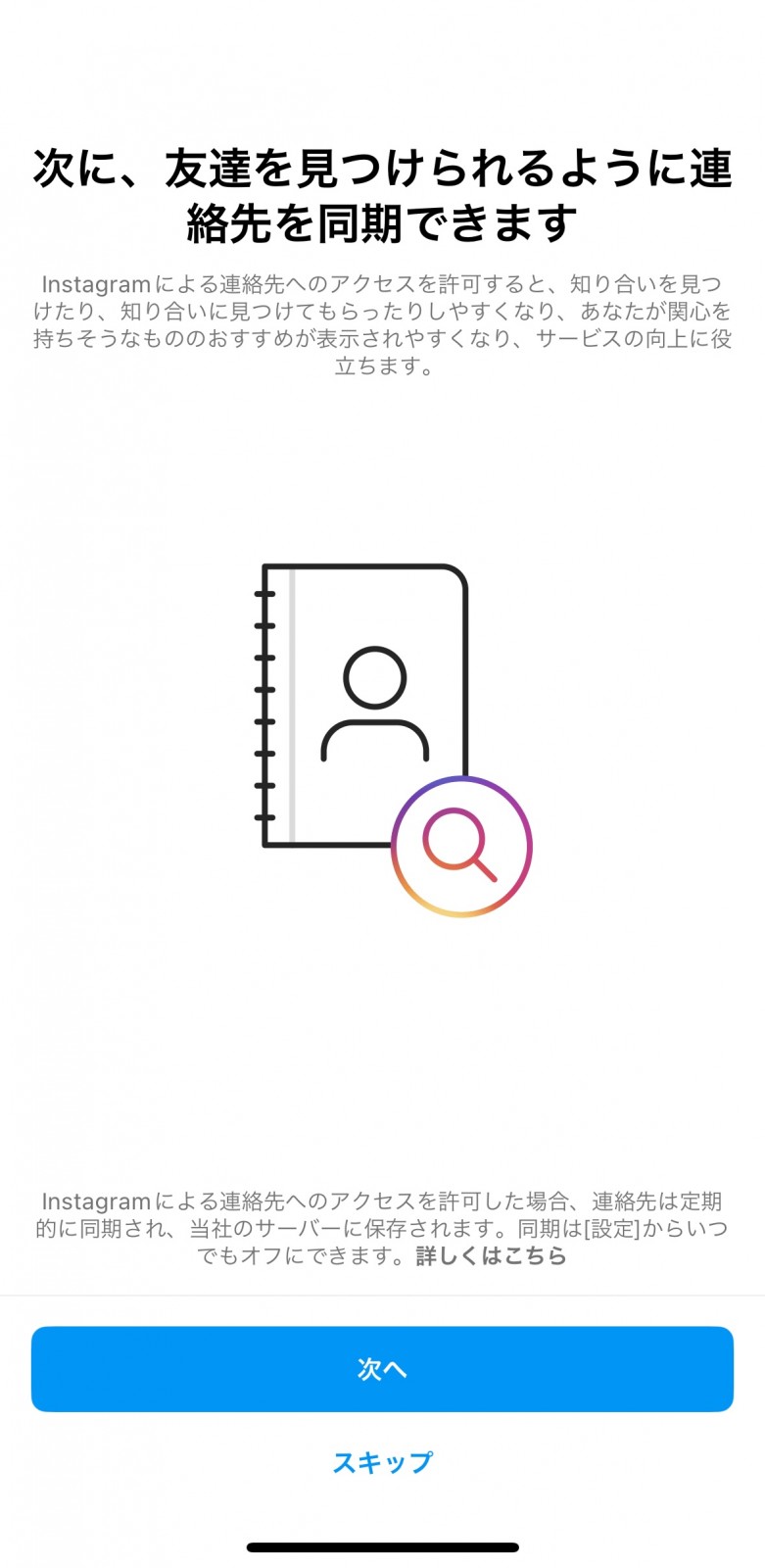
Instagramアカウント作成時に、スマートフォンの連絡先と同期することで、
既にInstagramを利用している友達を見つけることができます。
連絡先を同期すると、あなたの電話番号やメールアドレスが他のユーザーに公開されることはありません。
連絡先を同期したくない場合は、「スキップ」をタップします。
連絡先を同期した後でも、いつでも同期を解除することができます。
ここではスキップを選んだやり方で説明します。
「スキップ」を押します。
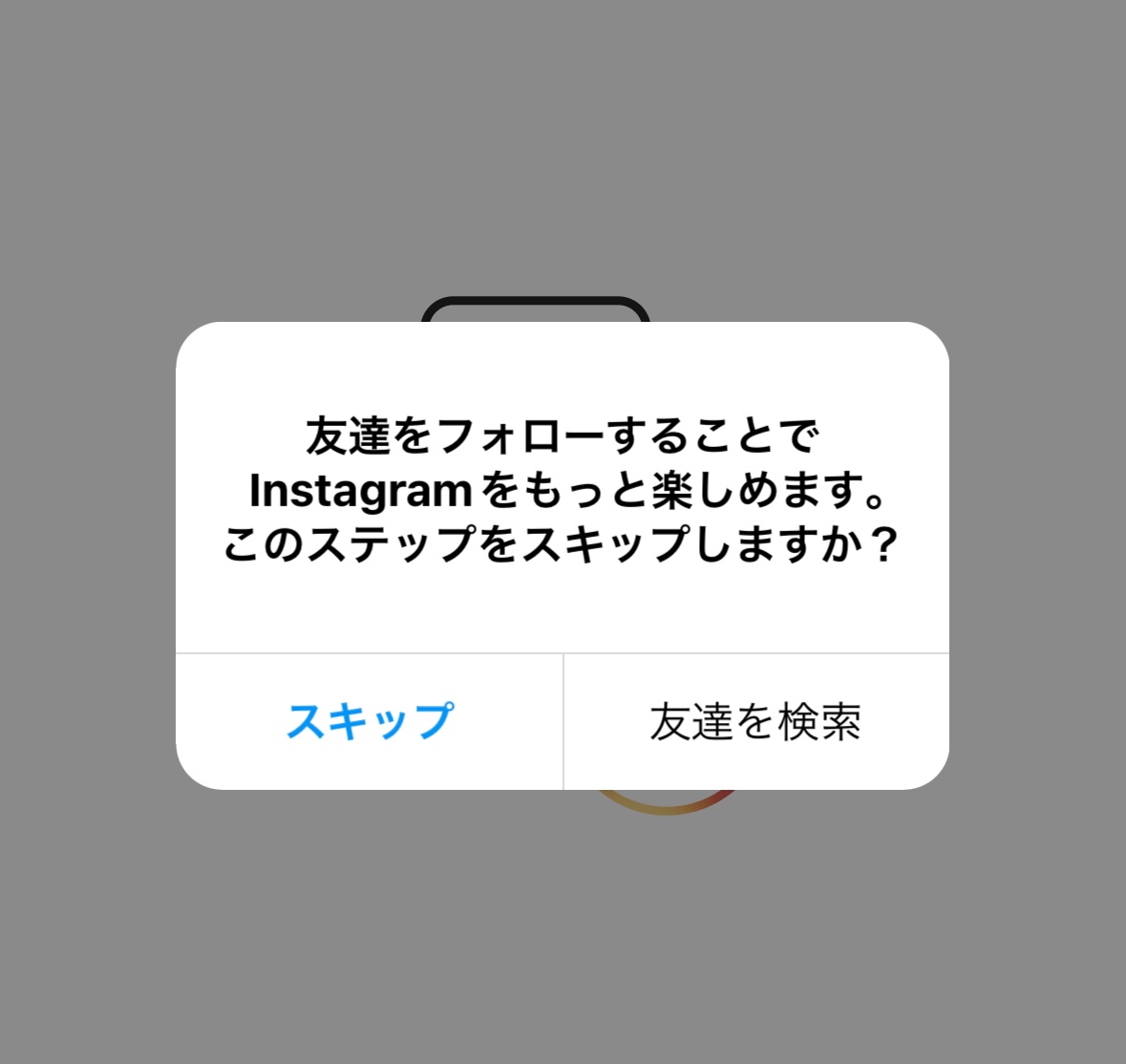
スキップを押すと、この画面が出てきます。
ここも「スキップ」を押します。
ステップ13: facebookのおすすめを見る
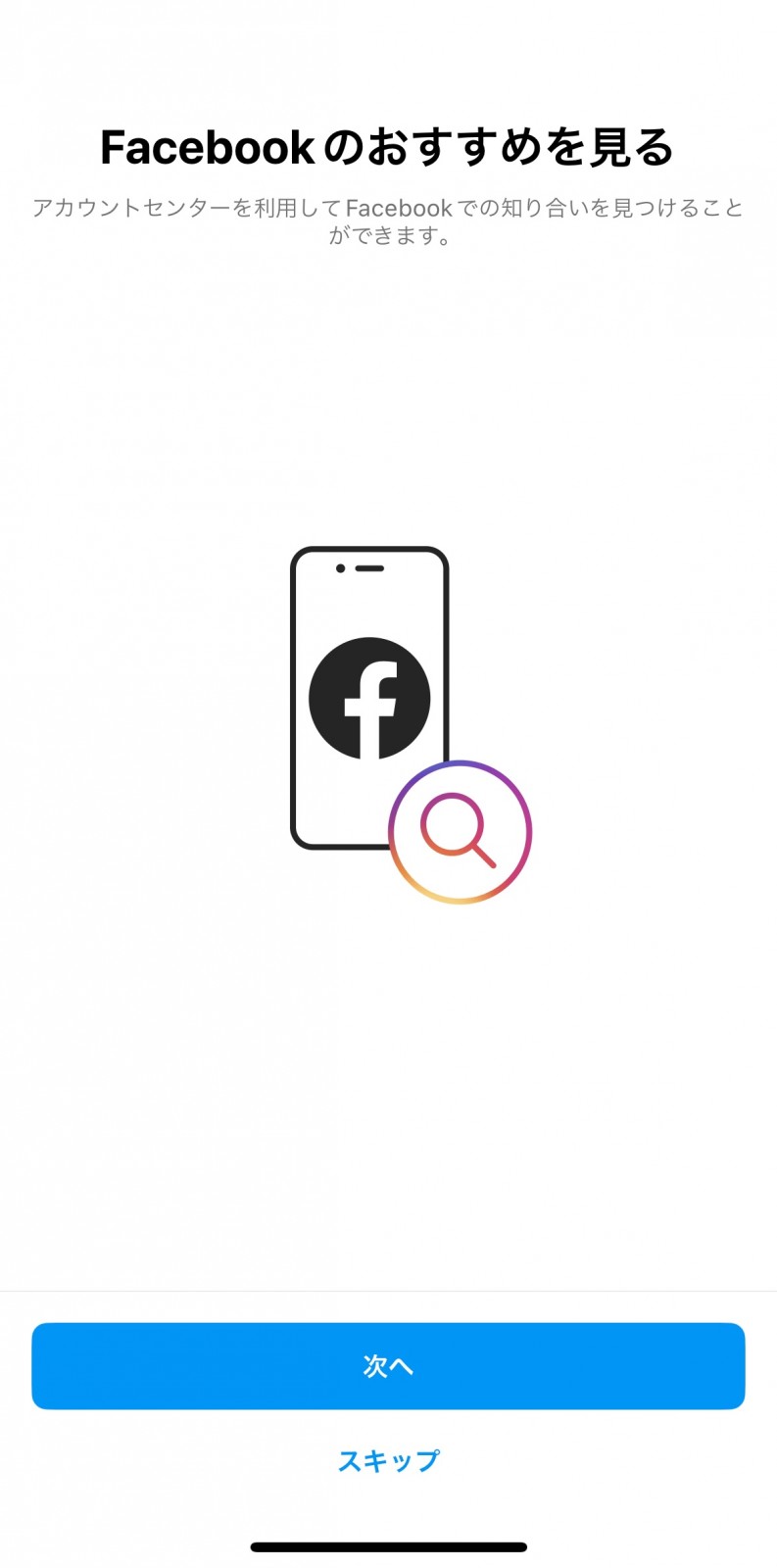
InstagramはFacebookと連携することで、
Facebookの友達や興味のあるアカウントをInstagramで
おすすめとして表示することができます。
Facebookの友達をフォローすると、あなたのInstagramアカウントがFacebookの友達に公開されます。
Facebookの友達をフォローしたくない場合は、「スキップ」をタップしても、Instagramの利用に影響はありません。
Facebookとの連携を解除したい場合は、いつでもプロフィールの「設定」から解除することができます。
ここではスキップを選んだやり方で説明します。 「スキップ」を押します。
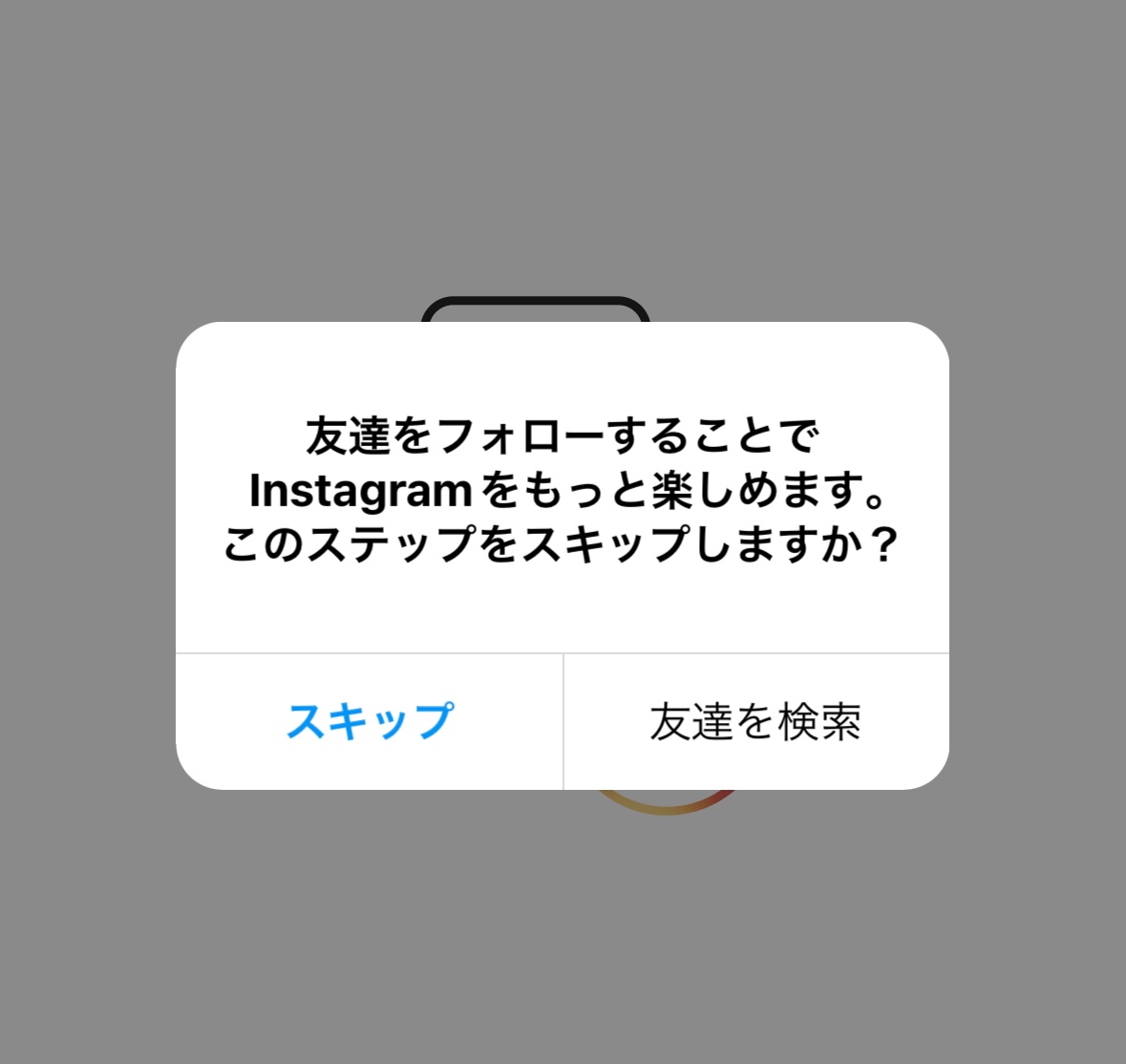
スキップを押すと、この画面が出てきます。
ここも「スキップ」を押します。
ステップ14: ログイン情報を保存します
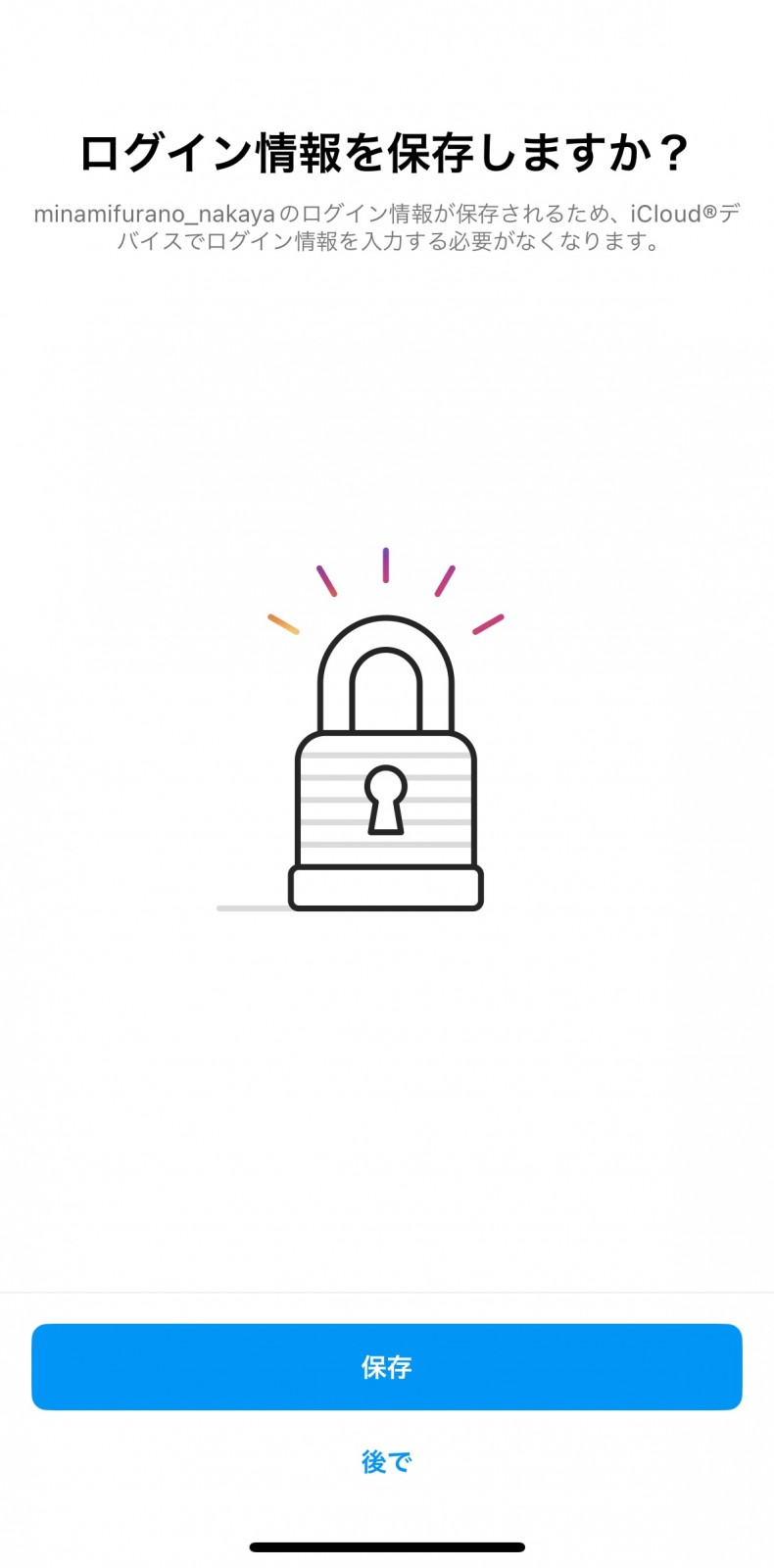
Instagramアプリでログイン時に、ログイン情報を保存するか選択することができます。
ログイン情報を保存すると、
次回ログイン時にユーザー名とパスワードの入力が省略できます。
ログイン情報を保存すると、次回ログイン時にユーザー名とパスワードの入力が省略できますが、セキュリティリスクが高くなります。
ログイン情報を保存したくない場合は、毎回ユーザー名とパスワードを入力する必要があります。
ログイン情報を保存した後に、別のアカウントでログインしたい場合は、ログアウトする必要があります。
ここでは「保存」を押して、ログイン情報を保存します
ステップ15: フォローする人を見つける
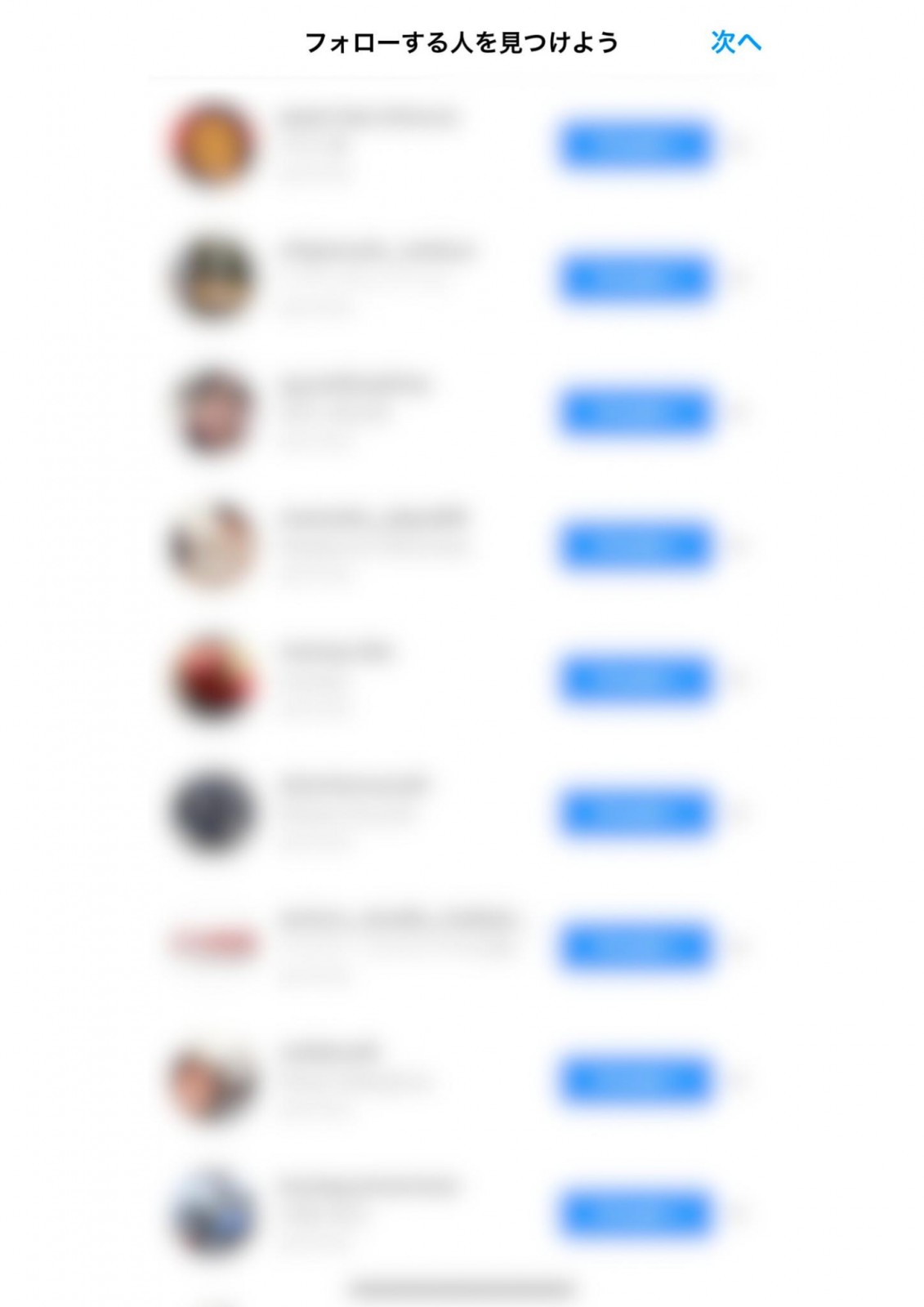
Instagramアカウント作成後、「フォローする人を見つけよう」という画面が表示されます。
後からでも、プロフィール画面から「フォロー」ボタンをタップすることで、ユーザーをフォローできます。
ここでは「次へ」を押します。
これで、アカウント初期登録手順は完了です。お疲れさまでした!